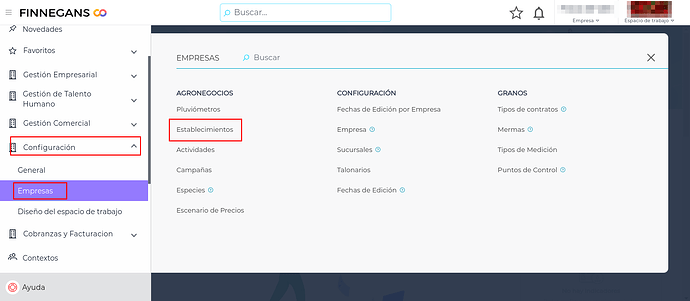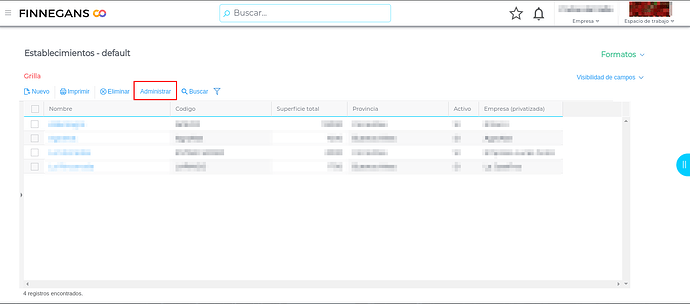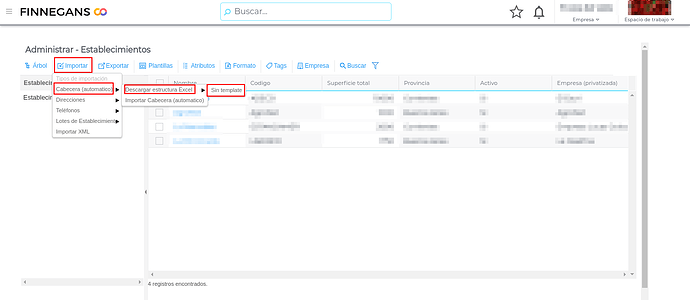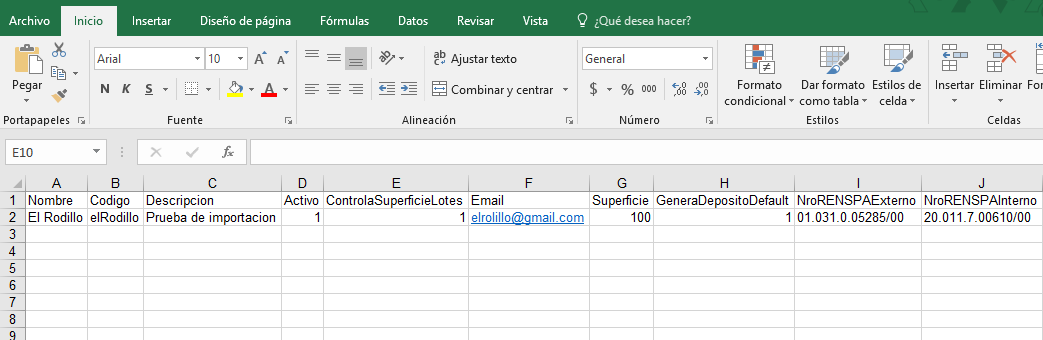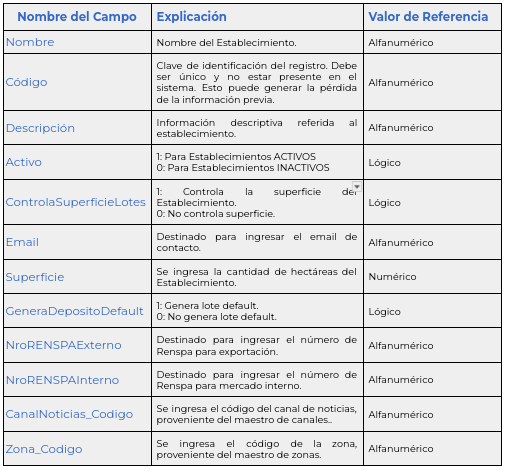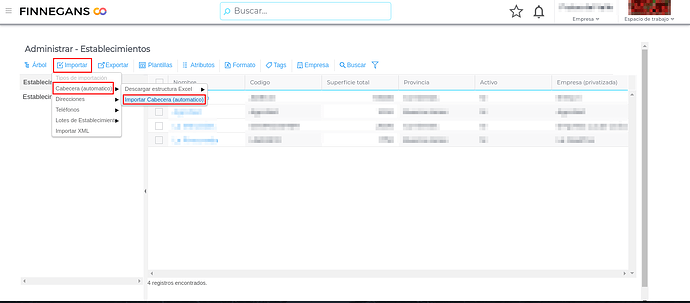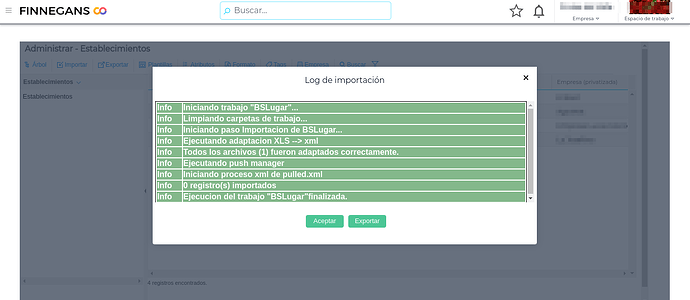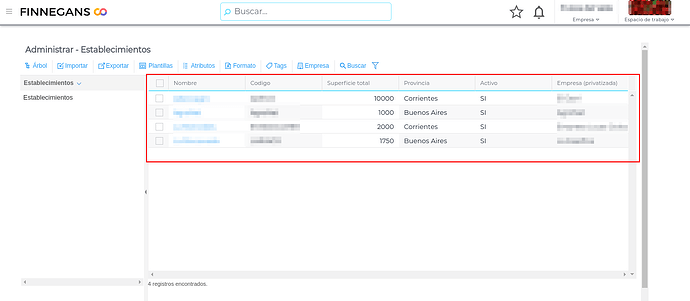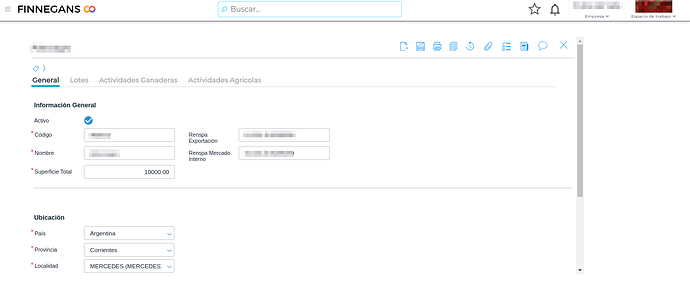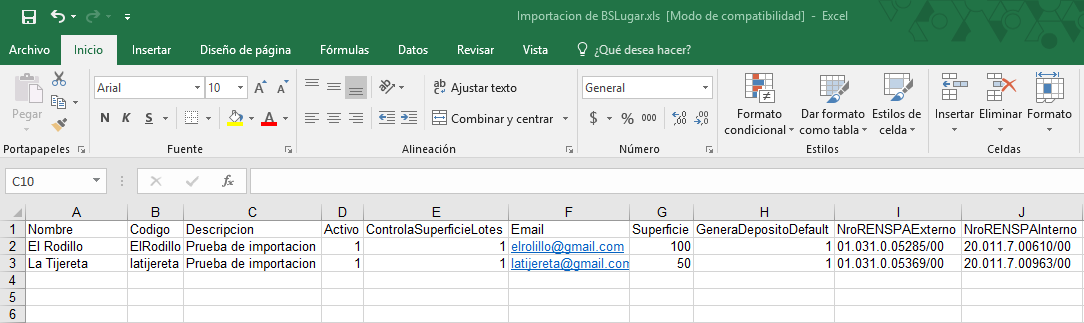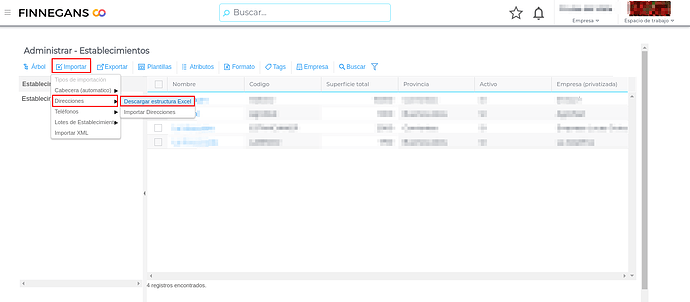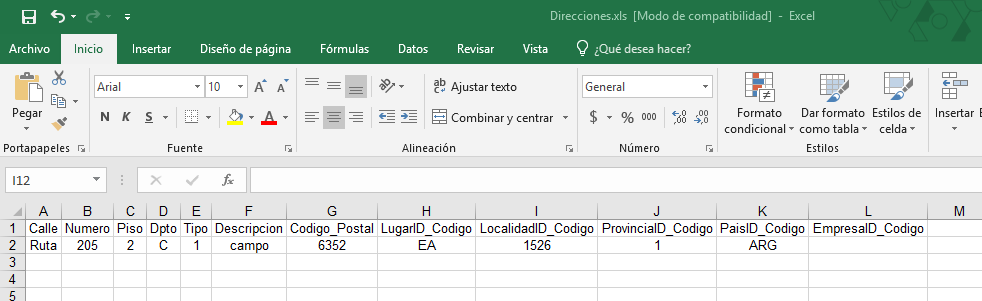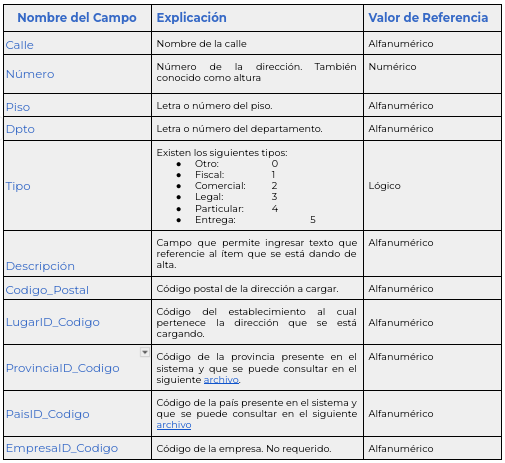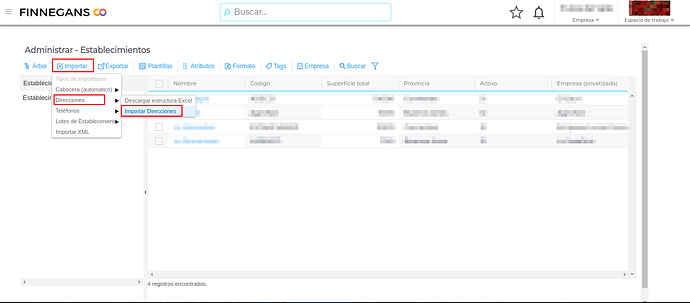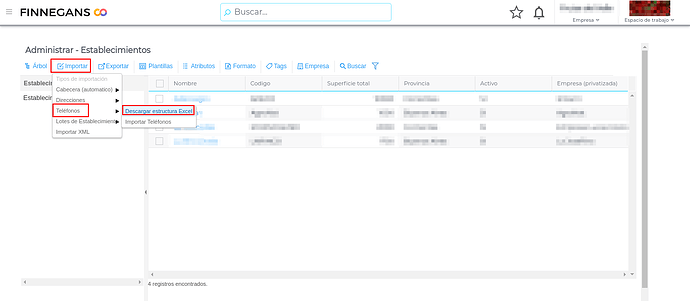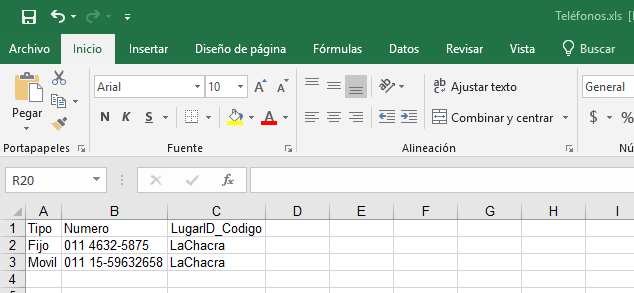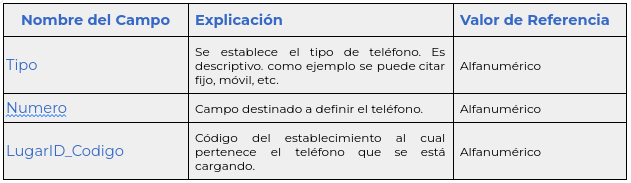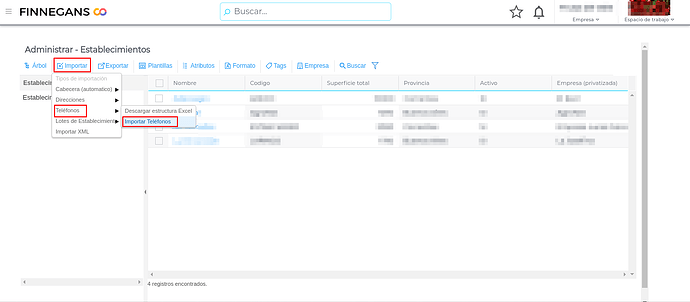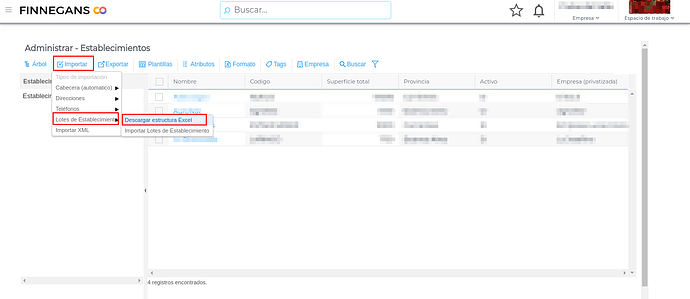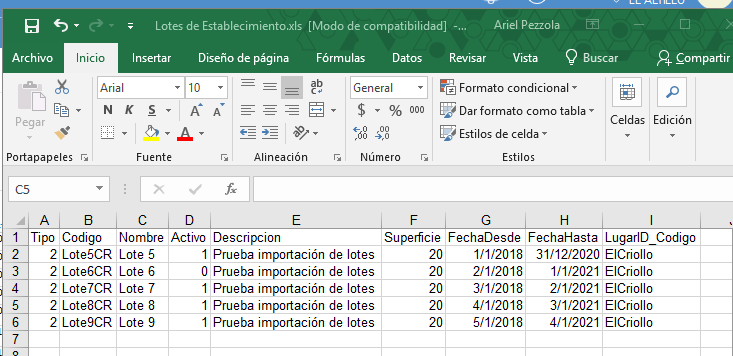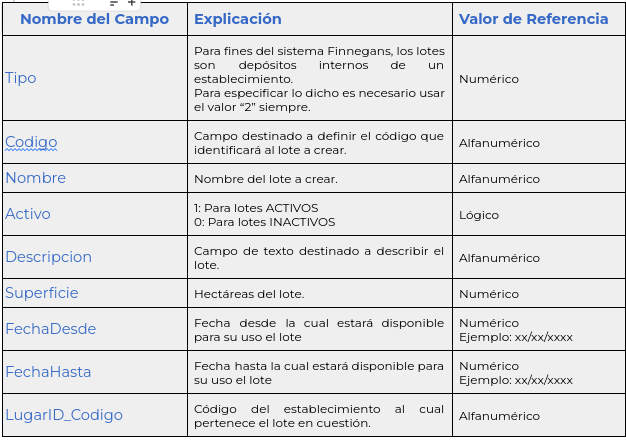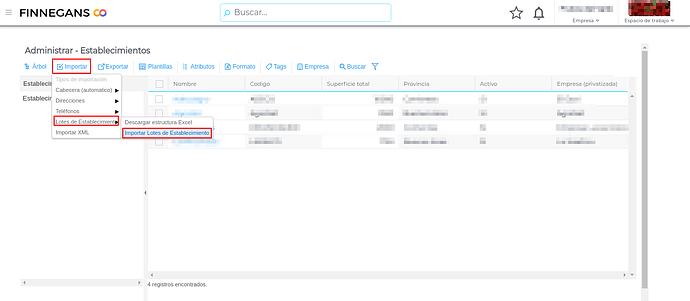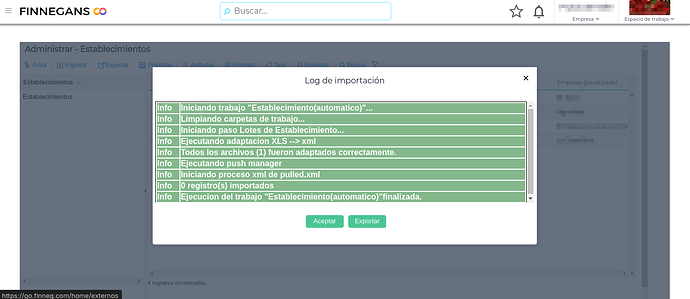Conocé cómo realizar la importación de Establecimientos y Lotes.
El presente documento tiene como objetivo ayudar al usuario a llevar a cabo la configuración inicial de Lotes y Establecimientos mediante la importación de archivos de tipo xls o comúnmente conocidos como Excel.
![]() 15 min
15 min
ÍNDICE
- Introducción
- Establecimientos
- Direcciones
- Teléfonos
- Lotes
Introducción
El presente documento tiene como objetivo ayudar al usuario a llevar a cabo la configuración inicial de Lotes y Establecimientos mediante la importación de archivos de tipo xls o comúnmente conocidos como Excel.
*¿Qué es un Maestro? Es una tabla que permite que se den de alta registros, se modifiquen o eliminen.
Para más información sobre el Maestro, click aquí
Para todo código que no esté presente en este documento, como por ejemplo “países” se puede consultar por la tabla visitar el siguiente archivo.
Establecimientos
Los Establecimientos representan una configuración esencial para una adecuada y correcta gestión agropecuaria. En ellos se especifican las actividades que formarán parte de las planificaciones agrícolas y ganaderas. Es importante tener definida la cantidad de hectáreas que forman tanto el establecimiento como así los lotes del mismo.
Para dar de alta un Establecimiento, se debe ingresar desde Menú → Configuración → Empresas → Establecimientos.
Al ingresar, se presenta la lista de establecimientos, para importar nos dirigimos al botón administrar:
A continuación se abre una nueva ventana, en la misma se sigue el siguiente camino:
De esta manera se descarga el archivo modelo a la pc, y presentará el siguiente formato:
Las columnas presentes en dicho archivo se explicarán a continuación. Para más información consultar el documento MA - Establecimientos.
Una vez completado el archivo a importar nos dirigimos a la vista donde descargamos la plantilla y seguimos la siguiente secuencia:
A continuación el sistema Finnegans nos mostrará la siguiente información:
De no presentar mensajes de errores, el archivo habrá sido importado de manera exitosa, en el sistema se mostrará de la siguiente manera.
Más precisamente dentro de dicho registro:
El sistema Finnegans puede realizar importaciones múltiples, para esto solo es necesario agregar los registros en diferentes líneas del archivo, como se ve a continuación:
Direcciones
Desde la vista de “Administrar” en “Establecimientos” se procede de similar modo al botón importar:
Una vez descargado el archivo se completan los campos necesarios:
A continuación se detallan los campos presentes en el archivo:
Para el código de la provincia y del país puede consultar en el siguiente archivo
A continuación se procede a importar el archivo terminado:
Una vez terminada la importación se habrá agregado la nueva dirección al establecimiento deseado. Al igual que los demás importadores soporta múltiples líneas.
Teléfonos
Desde la vista de “Administrar Establecimientos” se procede de similar modo al botón importar:
Una vez descargado el archivo se completan los campos necesarios:
Los campos presentes en dicho importador son:
A continuación se procede a importar el archivo terminado:
Una vez terminada la importación se habrá agregado la nueva dirección al establecimiento deseado. Al igual que los demás importadores, este soporta múltiples items.
Lotes
Desde la vista de “Administrar Establecimientos” se procede de similar modo al botón importar:
Una vez descargado el archivo se completan los campos necesarios:
Los campos presentes en dicho importador son:
A continuación se procede a importar el archivo terminado:
Una vez terminada la importación se habrá agregado el lote al establecimiento deseado.
Al igual que los demás importadores, este soporta múltiples items.